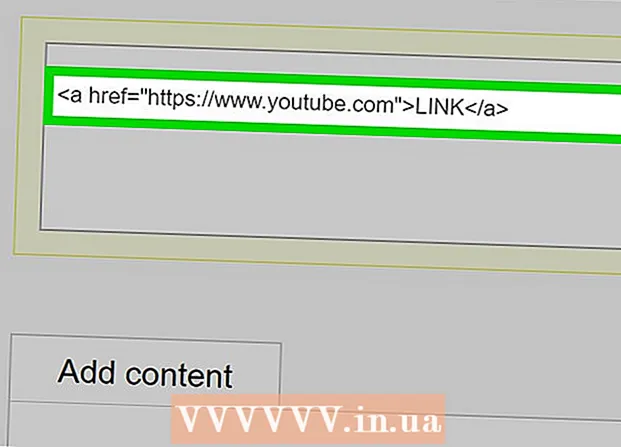Auteur:
Laura McKinney
Denlaod Vun Der Kreatioun:
9 Abrëll 2021
Update Datum:
1 Juli 2024
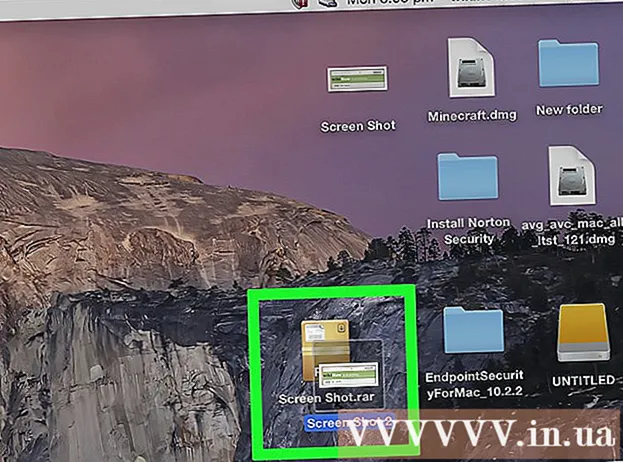
Inhalt
Dësen Artikel weist Iech wéi Dir RAR Dateien op Mac extrahéiert mat der gratis Unarchiver Applikatioun. Wann Dir Unarchiver aus irgendege Grënn net installéiere kënnt, kënnt Dir déi gratis Stuffit Expander App benotzen.
Schrëtt
Method 1 vun 2: Benotzt Unarchiver
App Store op engem Mac.
- Klickt op d'Sichbar an der oberer rechter Ecke vun der App Store Fënster.
- Typ unarchiver Sichbar, da dréckt ⏎ Retour.
- Klickt Kritt (Kritt) ënner dem "Unarchiver" Header.
- Klickt Installéiert App (Installéiert Uwendung) ënner der Rubrik "Unarchiver" wa gefrot.
- Gitt Äert Apple ID Passwuert wann Dir gefrot gëtt.

Öffnen Launchpad andeems Dir op d'App klickt mat dem Raumschëff Ikon deen allgemeng am Dock Sektioun ënner dem Mac Bildschierm fonnt gëtt.
Klickt Den Unarchiver fir d'Applikatioun ze starten.
- Wann Dir gefrot sidd, musst Dir vläicht wielen fir all extrahéiert Dateien an deemselwechten Dossier ze späicheren oder bei all Operatioun erëm gefrot ze ginn.

Klickt op d'Kaart Archiv Formater (Kompriméiert Format) uewen an der Fënster.
Kuckt d'Këscht "RAR Archive" fir sécher ze sinn, datt Unarchiver RAR Dateien an Zukunft extrahiere kann.

Wielt d'RAR Datei. Gitt an den Dossier mat der RAR Datei déi Dir wëllt opmaachen, da klickt op d'Datei.- Wann Dir eng RAR Datei extrahéiere wëllt, déi a verschidde Sektiounen opgedeelt ass, sollt Dir mat der ".rar" oder ".part001.rar" Extensioun ufänken. All Sektiounen mussen am selwechten Dossier gespäichert ginn.
Klickt Datei uewen um Mac-Bildschierm fir en Dropdown-Menü opzemaachen.
- A verschiddene Fäll kënnt Dir och op d'RAR Datei duebelklicken fir se am Unarchiver opzemaachen. Dëst funktionnéiert net wann Dir vill Uwendungen hutt déi RAR Dateien op Ärem Mac opmaachen.
Wielt Open Mat (Opmaache mat ...) am Menü Datei. Den Ecran weist en anere Menü.
Klickt Den Unarchiver am aktuell ugewise Menu. Dëst öffnet d'RAR Datei am Unarchiver a fänkt un d'RAR Datei an den RAR Dossier ze extrahieren.
- Wann d'RAR Datei sécher ass, musst Dir d'Passwuert aginn ier d'Datei extrahéiert gëtt.

Öffnen déi extrahéiert Datei. Par défaut wäert den Unarchiver Programm d'RAR Datei an dee selwechten Dossier extrahieren wéi déi originell RAR Datei. Zum Beispill, wann d'RAR Datei am Desktop-Ordner gespäichert ass, da gesitt Dir déi ausgepackte Dateien hei. Annonce
Method 2 vun 2: Benotzt StuffIt Expander

Öffnen d'StuffIt Expander Websäit andeems Dir besicht http://my.smithmicro.com/stuffit-expander-mac.html um Webbrowser vun Ärem Computer. Dëst ass eng gratis Uwendung déi verschidde Archivdateien ënnerstëtzt, dorënner RAR.
Luet StuffIt Expander op folgend Manéier erof:
- Gitt Är E-Mail Adress am Feld "E-Mail *" an.
- Klickt GRATIS Eroflueden (Gratis eroflueden).
- Klickt Eroflueden (Eroflueden).

Installéiert Stuffit Expander. Duebelklick op déi erofgeluede Installatiounsdatei a klickt Averstanen (Averstanen) wann Dir gefrot gëtt a waart bis d'Installatioun stattfënnt.- Dir sidd gefrot d'Software ze verifizéieren ier Dir installéiert.
Open StuffIt Expander duerch Duebelklick op d'Ikon vun der Applikatioun.
- Wann gefrot, klickt Opmaachen (Opmaachen).
Klickt Gitt an d'Applikatiounen Dossier (Wiesselen op den Uwendungsdossier). Dëst ass den Ersteller vun der Installatioun an der Ouverture vum StuffIt Expander; Elo kënnt Dir dës App benotze fir RAR Dateien opzemaachen.
Klickt op de Menu StuffIt Expander an der ieweschter lénkser Ecke vum Écran fir eng Selektiounslëscht opzemaachen.
Klickt Preferenzen ... (Optional) an der Selektiounslëscht StuffIt Expander.
Klickt op d'Kaart Fortgeschratt (Fortgeschratt) uewen an der Preferences Fënster.

Zéit d'Scrollbar erof a klickt op d'Auswiel RAR an der Mëtt vun der Fënster.
Klickt Assignéiert StuffIt Expander (Wiesselt op StuffIt Expander) op der rietser Säit vun der Fënster. Dëst erlaabt StuffIt Expander fir d'RAR Datei um Mac opzemaachen.

Fënster zoumaachen andeems Dir op de roude Knäppchen an der ieweschter lénkser Eck vun der Fënster klickt.
Duebelklickt op d'RAR Datei fir de StuffIt Expander ze starten a fänkt de Prozess un extrahéieren vun der RAR Datei.
- Wann StuffIt Expander net start, klickt mat der Maustast oder dréckt Ctrl a klickt op d'Datei a wielt Open Mat (Opmaache mat ...) a klickt StuffIt Expander.
- Wann Dir eng RAR Datei extrahéiere wëllt, déi a verschidde Sektiounen opgedeelt ass, sollt Dir mat der ".rar" oder ".part001.rar" Extensioun ufänken. All Sektiounen mussen am selwechten Dossier gespäichert ginn.
- Wann d'RAR Datei sécher ass, musst Dir d'Passwuert aginn ier d'Datei extrahéiert gëtt.

Öffnen déi extrahéiert Datei. Par défaut wäert StuffIt Expander d'RAR Datei an dee selwechten Dossier extrahieren wéi déi originell RAR Datei. Zum Beispill, wann d'RAR Datei am Desktop-Ordner gespäichert ass, gesitt Dir déi ausgepackte Dateien hei. Annonce
Berodung
- De RAR-Ordner ass wesentlech d'selwecht wéi e ZIP-Ordner, awer mat der eenzeger Ausnam ass datt Windows a Mac Computeren e ZIP Datei Dekompressiounsprogramm agebaut hunn.
Opgepasst
- De RAR Dossier enthält net ëmmer Dateien déi Dir opmaache kënnt, awer Unarchiver a StuffIt Expander erlaabt Iech ëmmer nach dës Dateien ze gesinn.